
Technical documentation
发布日期:2022-04-18 浏览次数:4686 来源:李宜举
HCIP Datacom学习考试技术文档-USG6000v防火墙与物理机的桥接方法
官方微信同电话:17316362402,可加HCIP Datacom学习群
WOLF-LAB沃尔夫提供IP培训免费基础课学习视频+资料+模拟器,联系客服获取
方法1:物理机桥接
第一步:在设备管理器中,选中“网络适配器”,点击上方“操作”,选择“添加过时硬件”。
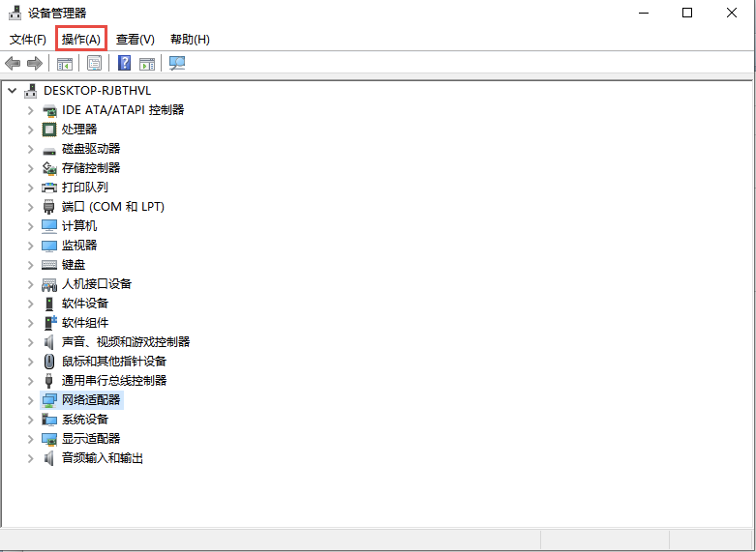
第二步:点击下一步。
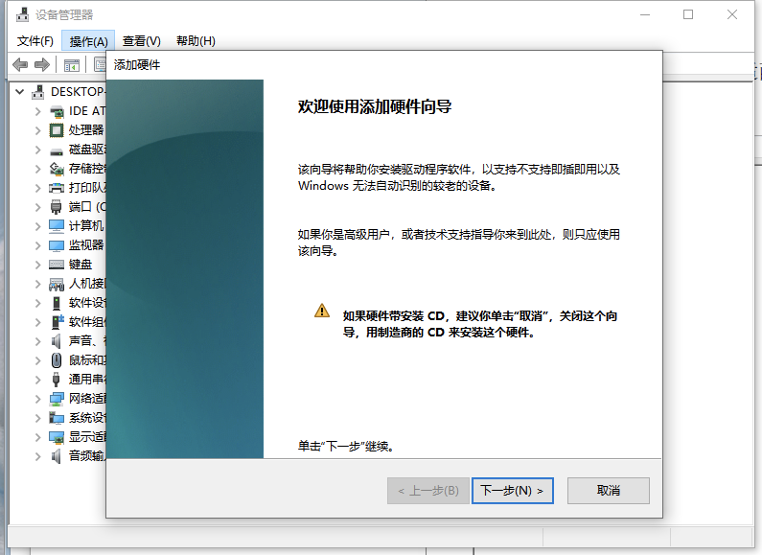
第三步:选择“手动搜索”
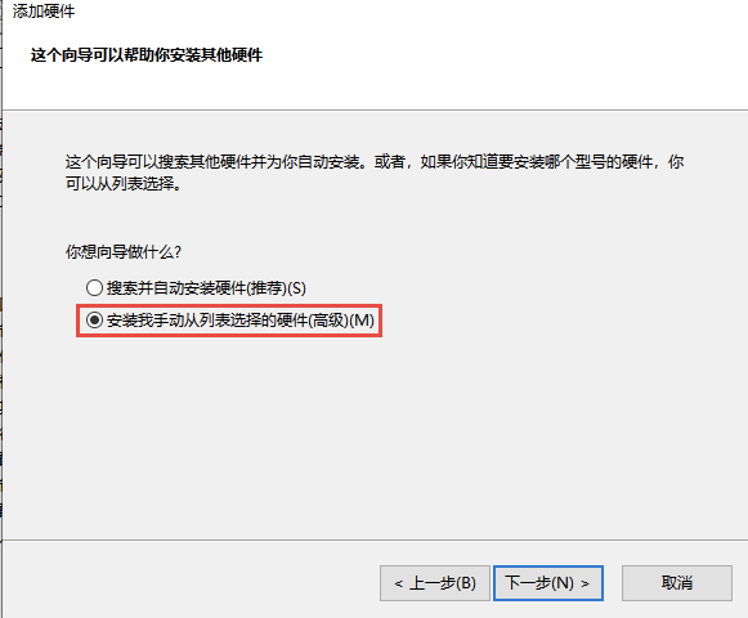
第四步:下拉,选择“网络适配器”

第五步:选择“微软”公司的“换回适配器”
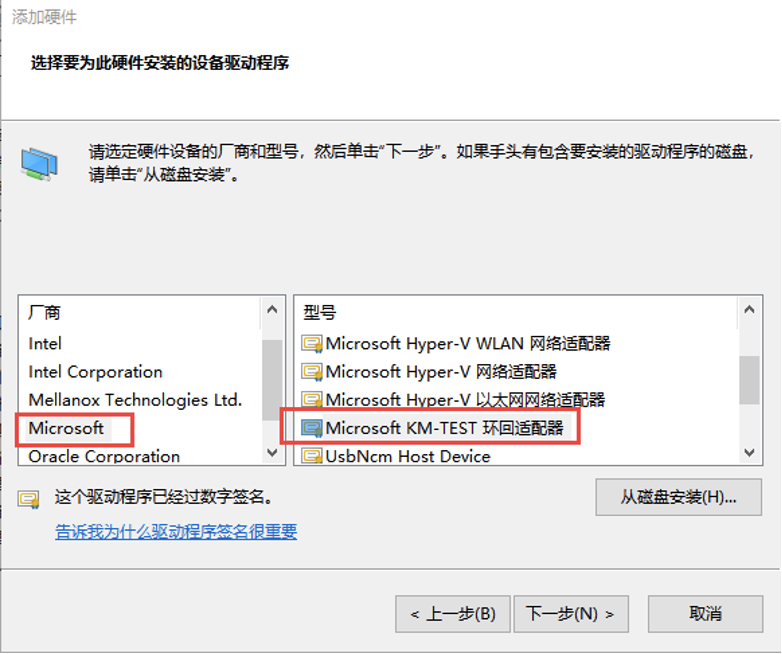
第六步:点击“下一步”,最终添加完成。配置IP地址即可,不要与其他网卡在同一网段。
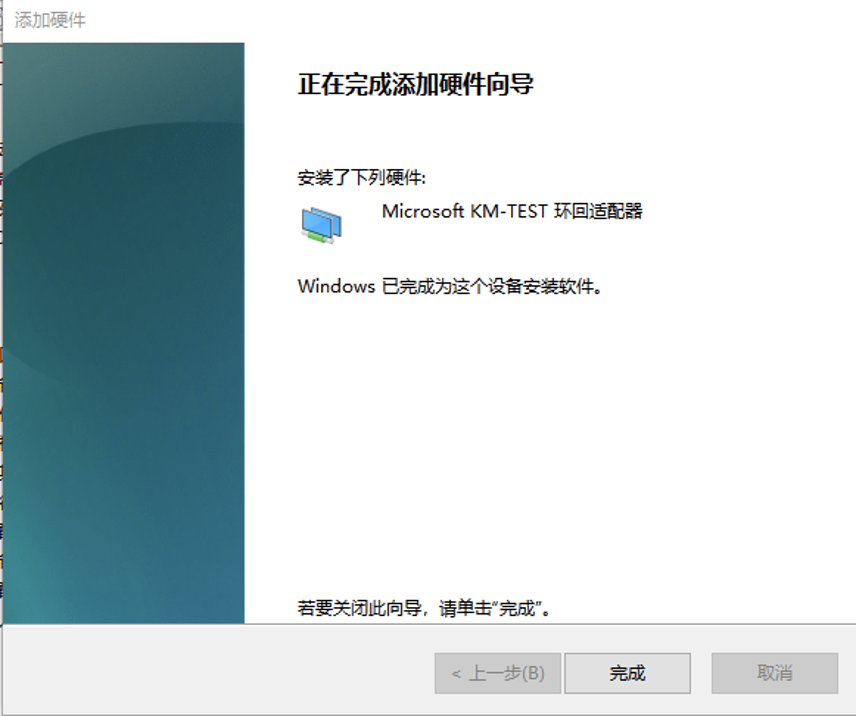
完成操作后,重启电脑“云”设备才能发现网卡。
方法2:虚拟机桥接
第一步:打开VM,选择“虚拟网络编辑器”
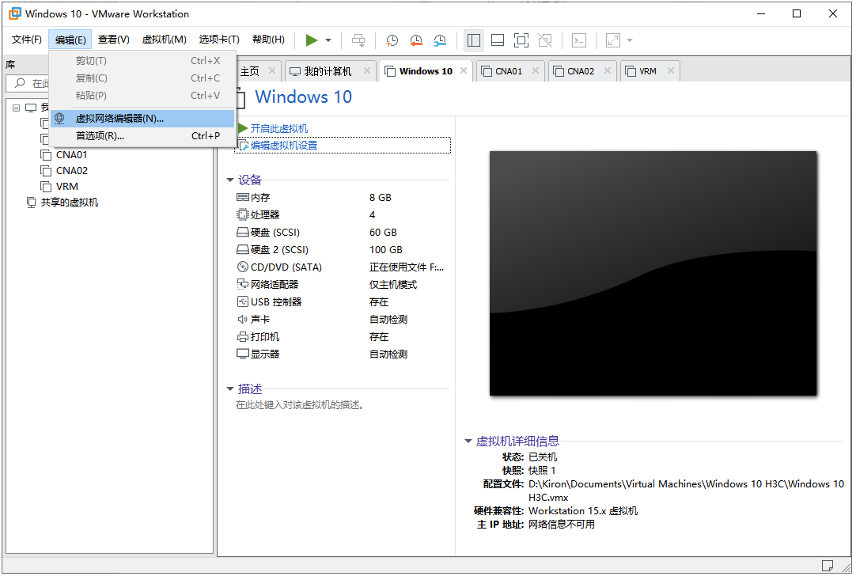
发现虚拟机中存在两个网卡。
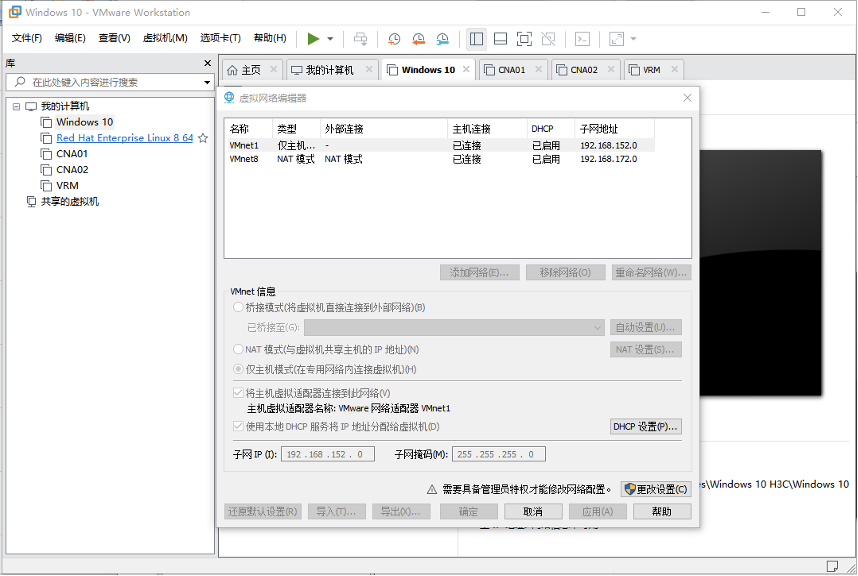
第二步:回到VM主页面,选择“编辑虚拟机设置”进行网卡桥接
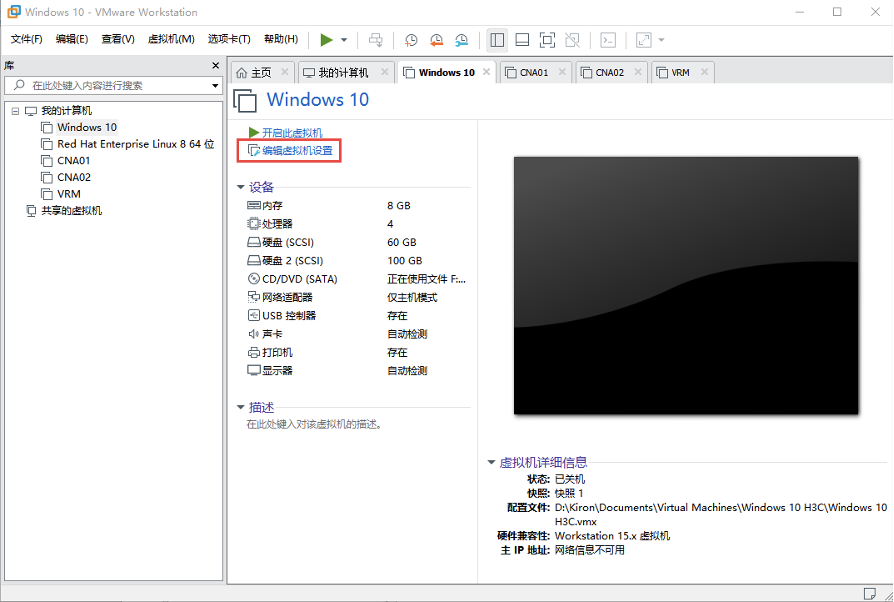
第三步:在“网络适配器”中进行桥接即可。
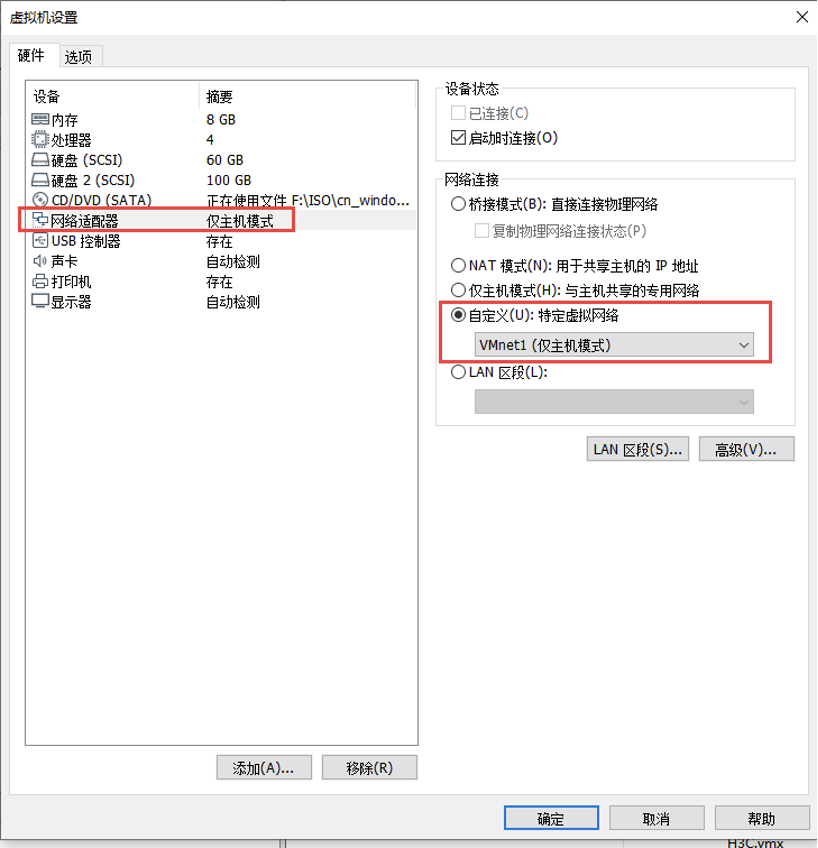
第四步:打开虚拟机,查看IP地址。
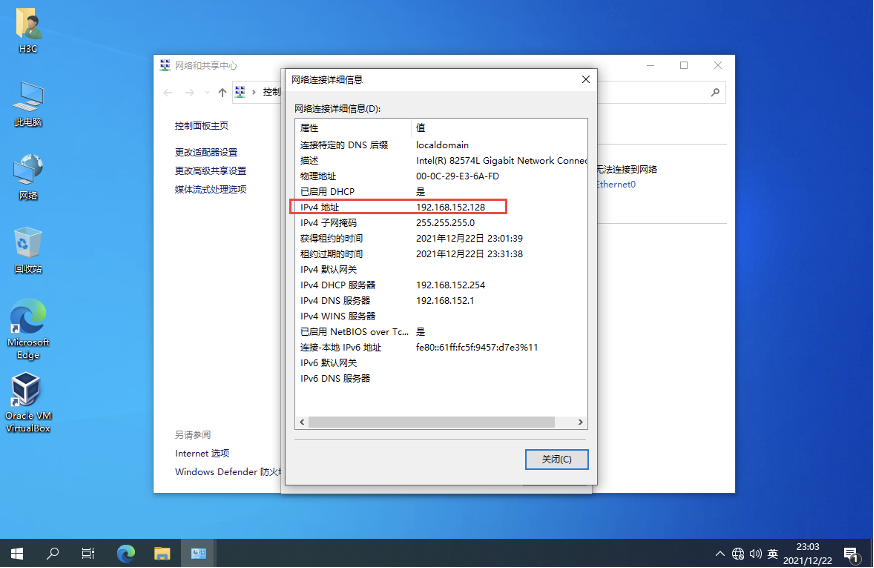
第五步:打开物理机的CMD进行ping虚拟机地址测试。
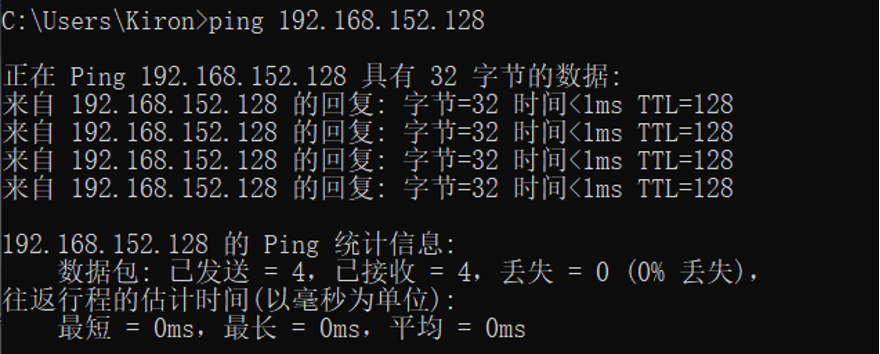
第六步:回到eNSP,右键点击云“设置”,选择“UDP”点击“增加”
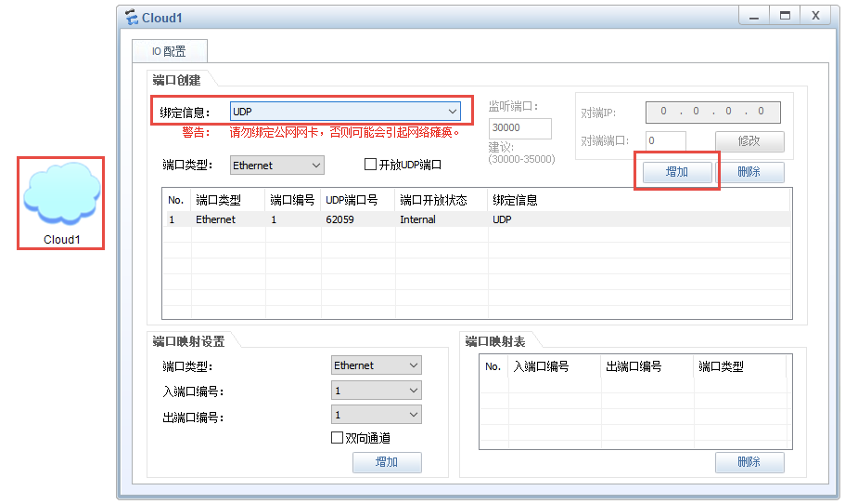
第七步:再选择“VMNet1”点击“增加”
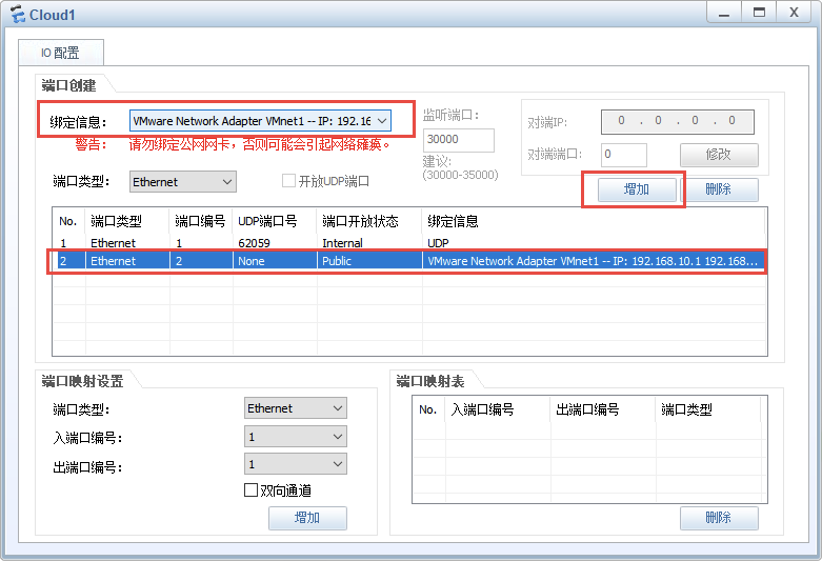
第八步:选择“入端口号1,出端口号2”,选中“双向通道”,点击“增加”即可。
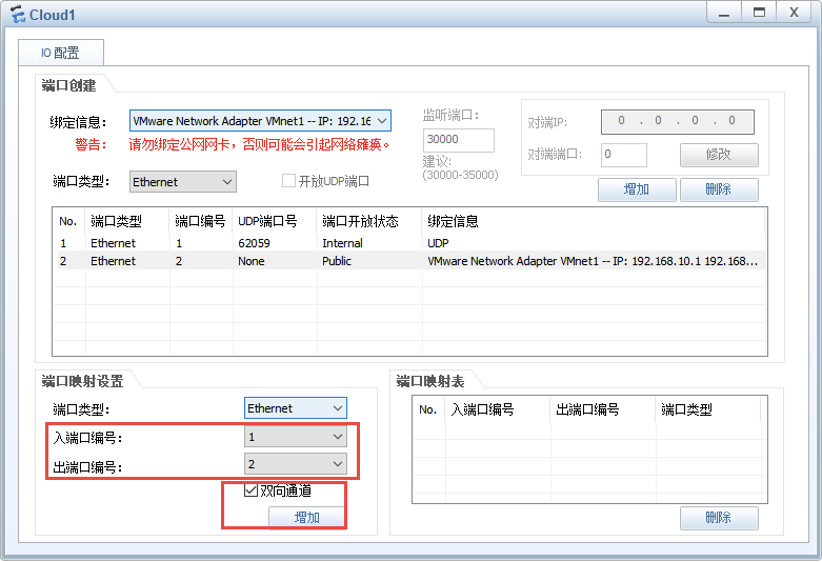
第九步:连接即可,FW的G0/0/0接口为网管接口。
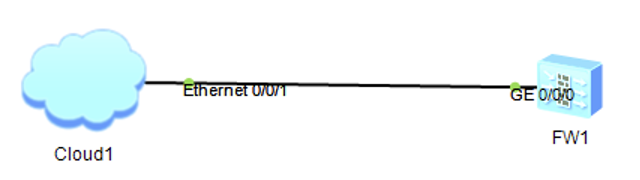
逻辑视图:
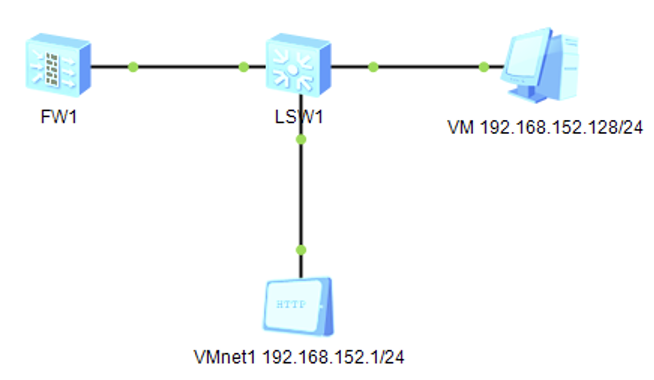
欢迎关注WOLF-LAB:
HCIP Security学习,可联系WOLF-LAB(沃尔夫)实验室进行更新!